Spletna stran OpenDocumentFormat (ODF) je brezplačni in odprtokodni datotečni format XLM, namenjen univerzalnemu urejanju dokumentov. Standardi ODF so opredeljeni v konzorciju Organization for the Advancement of Structured Information Standards (OASIS) in jih je podjetje SUN Microsystems implementiralo v pisarniški paket OpenOffice.org.
Format OpenDocumentFormat (ODF) podpira funkcije za obdelavo besedil (.ODT), preglednic (.ODS), predstavitev (.ODP), podatkovnih zbirk (.ODB) in grafike (.ODG).
Pisarniška paketa Office 2003 in Office 2007 uradno ne prepoznata datotek ODF, vendar lahko datoteke ODF odprete z dodatkom OpenXML/ODF Translator Add-in. Celoten postopek je razložen spodaj.*
V najnovejši različici Office 2010 Microsoft vključuje podporo za datoteke ODF.
Obvestilo* 1: Če se želite izogniti Microsoftu in želite odpirati datoteke ODF, lahko tukaj prenesete in namestite Apache OpenOffice.
Obvestilo* 2: Če ne želite namestiti nobene programske opreme, lahko datoteko ODF prenesete v Google Dokumente z uporabo računa Google.
Office 2003 in Office 2007
Kako odpreti datoteke .odt, .ods, .odp (ODF) iz Pisarne 2003 ali Pisarne 2007:
1. Prenesite OpenXML/ODF Translator Add-in za Office od tu:

2. Izberite " Spustite " " OdfAddInForOfficeSetup-en_x.x.x.xxxx " nastavitvena datoteka.

3. Izberite " Spustite " v naslednjem zaslonu:

4. Pritisnite si " namestitev '', če želite namestiti paket združljivosti za Office 2007*.
Obvestilo*: Če uporabljate Office 2003, lahko odprete datoteke Office 2007 {word (.docx), excel (.xlxs), presentation (.pptx)}, ki so bile ustvarjene v Office 2007.

5. Pritisnite si " OK ", ko je posodobitev končana.

6. Izberite " Namestitev l", da namestite vtičnik Open XML/ODF Translator".

7. V naslednjem zaslonu, sprejmite licenčno pogodbo. in izberite " Naslednji ”.

8. V naslednjem zaslonu izberite namestite vtičnik za vse uporabnike v računalniku. in izberite " Naslednji ”.

9. Pustite možnosti nastavitev po meri in izberite " Naslednji ”.

10. Izberite, da povezati vse vrste datotek ODF (.odt, .ods, .odp) z Microsoft Office in pritisnite " Naslednji ”.
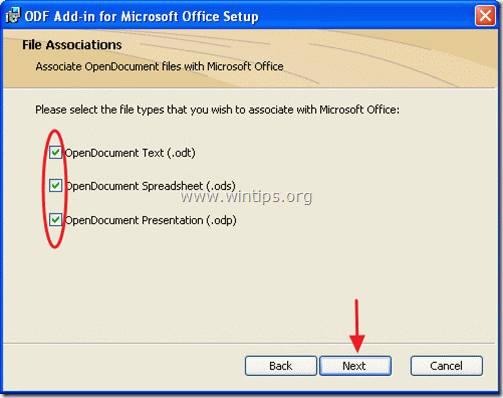
11. Pritisnite si " Namestitev " za začetek namestitve.

12. Ko je namestitev končana, Odkljukajte možnost "Prikaži Readme". in pritisnite " Zaključek ”.

13. Zdaj poiščite datoteko dokumenta ODF in jo odprite z dvojnim klikom.

Andy Davis
Blog sistemskega skrbnika o sistemu Windows





